如何更改Revit尺寸标注的单位
Revit是一种常用的建筑信息模型(BIM)软件,可以帮助建筑师和设计师创建、编辑和管理建筑设计。在Revit中,尺寸标注是非常重要的,它可以帮助我们测量和表示建筑元素的大小。但是,在使用Revit时,您可能需要更改尺寸标注的单位,以便更好地适应您的设计需求。以下是一些简单的步骤,帮助您更改Revit尺寸标注的单位。
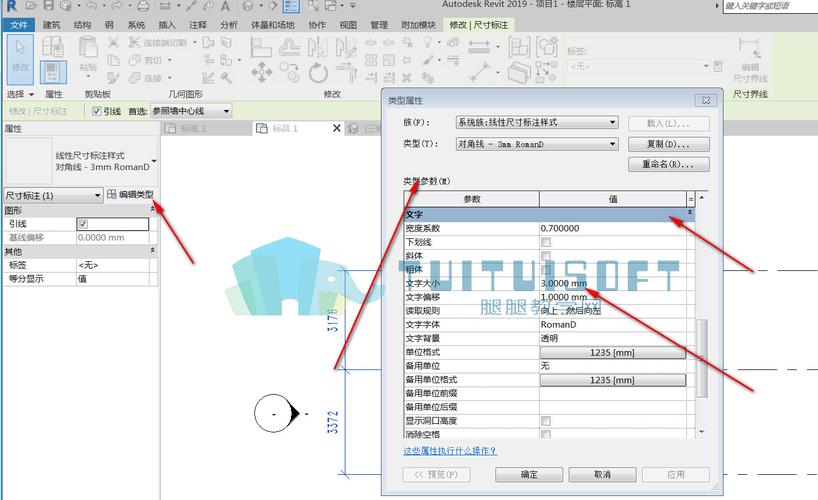
首先,打开Revit软件并打开您要更改尺寸标注单位的项目文件。
然后,点击Revit软件界面上的“管理”选项卡,并选择“项目单位”命令。
在弹出窗口中,您将看到不同的单位类别,包括长度、角度、面积和体积等。请注意,尺寸标注的单位属于"长度"类别。
在长度单位类别下,您可以看到当前选择的单位。如果您希望更改尺寸标注的单位,只需单击当前单位旁边的下拉菜单。
在下拉菜单中,您可以选择不同的单位选项。根据您的需要,选择适合的单位作为新的尺寸标注单位。例如,如果您希望将尺寸标注的单位更改为英尺,只需选择"英尺"选项。
完成以上步骤后,单击窗口底部的“应用”按钮,然后单击“确定”按钮。这样,您就成功更改了Revit尺寸标注的单位。
请注意,更改单位后,项目中的所有尺寸标注都会自动更新为新的单位。这样,您就可以根据需要更改尺寸标注的单位,以便更好地满足您的设计需求。
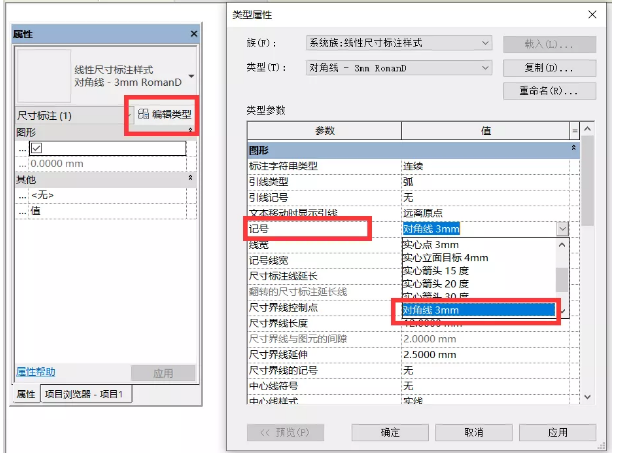
总结而言,更改Revit尺寸标注的单位非常简单。只需按照上述步骤,选择适合的单位作为新的尺寸标注单位,即可完成更改。这将帮助您在Revit软件中更方便地测量和表示建筑元素的大小。
BIM技术是未来的趋势,学习、了解掌握更多BIM前言技术是大势所趋,欢迎更多BIMer加入BIM中文网大家庭(http://www.wanbim.com),一起共同探讨学习BIM技术,了解BIM应用!
相关培训